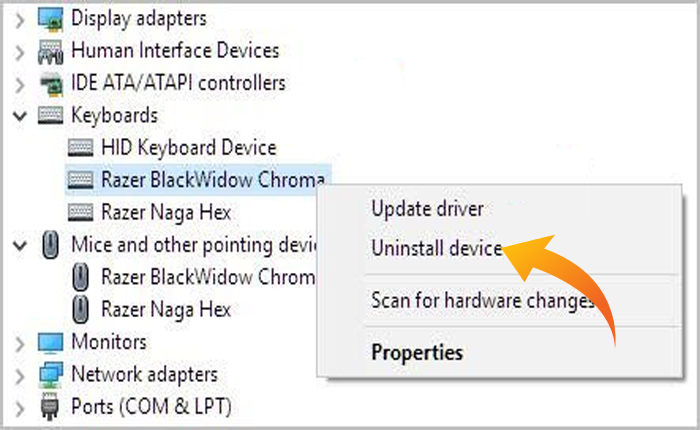
¿Necesitas ayuda con el problema de que el Razer Synapse 3 no se abre? Si tu respuesta es SÍ, estás en el lugar correcto.
Razer Synapse 3 es un software que permite a los usuarios personalizar y controlar varios dispositivos Razer, como un teclado, un mouse y más.
Desafortunadamente, algunos usuarios encuentran el problema al abrir la aplicación Razer Synapse 3.
Si enfrenta el mismo problema y no puede abrir la aplicación Razer Synapse 3 en su computadora Windows, no se preocupe.
En esta guía, le mostraremos cómo solucionar el problema de que Razer Synapse 3 no se abre.
Así que, sin más preámbulos, comencemos:
¿Cómo solucionar el problema de que Razer Synapse 3 no se abre?
Puede haber varias razones por las que te encuentras con el problema de que Razer Synapse 3 no se abre.
Algunas de las razones más comunes incluyen errores y fallos temporales, falta de permisos, instalación incorrecta y más.
Independientemente de las razones por las que encuentre el problema de que Razer Synapse 3 no se abre, puede solucionarlo utilizando los métodos a continuación.
Cerrar y reiniciar Razer Synapse 3
Puede comenzar a solucionar el problema de que Razer Synapse 3 no se abre cerrando y volviendo a abrir por completo la aplicación Razer Synapse 3.
Para cerrar completamente las aplicaciones de Razer Synapse 3 desde el administrador de tareas, siga los siguientes pasos:
- Haga clic en el Barra de búsqueda de Windows y buscar el Administrador de tareas.
- Hacer clic Abierto Para iniciarlo.
- Aquí vamos a la Procesos pestaña en la parte superior.
- Ahora, encuentra el Razer Synapse 3 y haga clic derecho sobre él.
- Seleccionar Tarea final desde el menú.
- Haga lo mismo con otros procesos relacionados con Razer Synapse 3.
- Eso es todo.
Realice una instalación limpia de los controladores de su dispositivo Razer
A veces, los jugadores encuentran problemas debido a los controladores del dispositivo. Si cerrar y volver a abrir la aplicación Razer Synapse 3 no soluciona el problema, debería considerar desinstalar y reinstalar los controladores del dispositivo Razer.
Para ello, siga los siguientes pasos:
- Primero, abierto Administrador de dispositivos.
- Una vez abierto el Administrador de dispositivos, busque el Dispositivo Razer y haga clic derecho sobre él.
- Desde el menú, seleccione Desinstalar dispositivo.
- Esto desinstalará el dispositivo de su computadora.
- Ahora, desconecte todos los dispositivos Razer de su computadora y déjelos desconectados durante 3 a 5 minutos.
- Luego vuelva a enchufar todos los dispositivos.
- Una vez que lo hagas, tu sistema operativo Windows reinstalará automáticamente los dispositivos Razer.
- Ahora, abra Razer Synapse 3 y verifique si se abre.
- Eso es todo.
Ejecute Razer Synapse 3 como administrador
A veces los usuarios encuentran problemas al abrir cualquier aplicación debido a la falta de permisos.
Si ese es el caso, ejecutar Razer Synapse 3 como administrador probablemente solucionará el problema.
Para ello, haga clic derecho en el Razer Synapse 3 icono y seleccionar “Ejecutar como administrador”.
Esto ejecutará la aplicación con privilegios de administrador y se solucionarán todos los problemas causados por la falta de permisos.
Si este método funciona, debes verificar los permisos y asegurarte de proporcionar todos los permisos necesarios para ejecutar la aplicación Razer Synapse 3.
Reiniciar los servicios relacionados con Razer
En las redes sociales, algunos usuarios han mencionado que pueden solucionar el problema de que Razer Synapse 3 no se abre reiniciando sus servicios.
Si has llegado hasta aquí pero aún no puedes abrir la aplicación Razer Synapse 3, deberías considerar reiniciar los servicios relacionados con Razer.
Para ello, siga los siguientes pasos:
- Abrir el Indicador de ejecución presionando el Windows + R teclas juntas en su teclado.
- Haga clic en la barra de texto y escriba “administrador de tareas”y golpeó Ingresar.
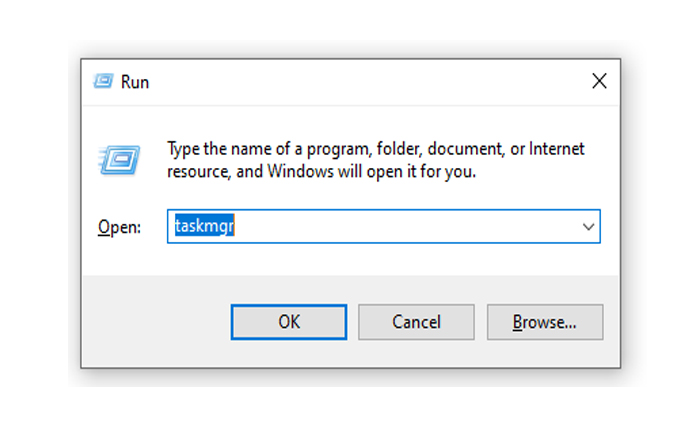
- Esto abrirá una nueva ventana donde seleccionar «Servicios».
- Ahora, busque los servicios relacionados con Razer y haga clic derecho sobre ellos.
- Seleccionar Reanudar.
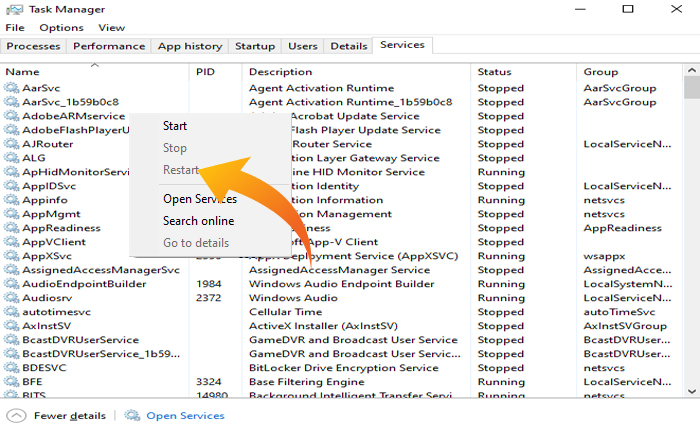
- Haga lo mismo para todos los servicios relacionados con Razer.
- Eso es todo.
Reinstalar Razer Synapse 3
Si ninguno de estos métodos funciona para usted, debería considerar desinstalar y reinstalar Razer Synapse 3.
Esto resolverá todos los problemas causados por archivos dañados e instalación incorrecta.
Eso es todo, esperamos que esta guía te ayude a solucionar el problema de que Razer Synapse 3 no se abre.